如何在Shopify模板中添加COD可用性检查器
Shopify模板添加COD可用性检查器
Shopify是一个灵活的电子商务平台,为商家提供了许多工具来定制和优化其在线商店。通过添加COD(货到付款)可用性检查器,可以帮助顾客验证他们的邮政编码是否符合使用COD付款方式的条件。本文将详细介绍如何在Shopify模板中添加COD可用性检查器,以提高顾客的购物体验。
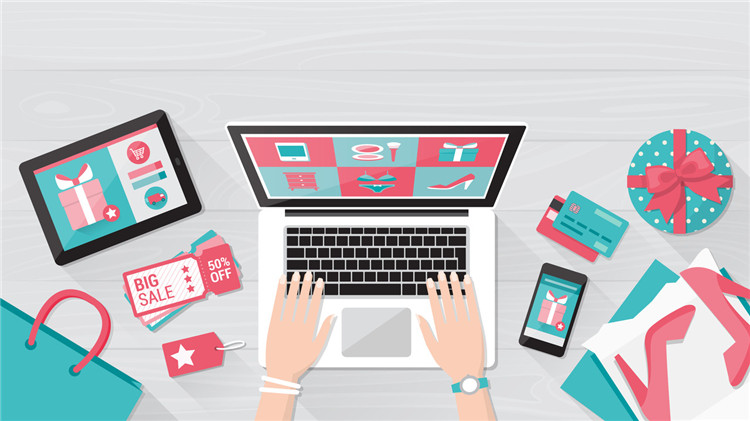
1、为什么需要COD可用性检查器?
COD是一种常见的付款方式,让顾客在收到商品后再付款。然而,对于卖家来说,COD可能会涉及额外的成本和风险。为了降低风险并确保只有符合条件的订单可以选择COD付款方式,可以添加COD可用性检查器。以下是为什么这很重要的一些理由:
降低风险: COD订单有时可能导致顾客不付款或欺诈行为。通过验证邮政编码,可以减少这些风险。
提高效率: 如果只允许COD付款方式用于特定地理区域,可以减少不必要的COD订单,从而提高运营效率。
满足客户需求: 为顾客提供一个COD可用性检查器,让他们在购物前知道他们是否符合条件,有助于提供更好的购物体验。
2、创建COD可用性检查器片段。
要在Shopify模板中添加COD可用性检查器,需要创建一个名为“cod-checker”的代码片段。以下是如何完成这一步骤的详细说明:
打开Shopify后台: 登录到Shopify后台,然后进入“在线商店” > “模板”。
创建新的片段: 在模板编辑页面中,点击“代码段”文件夹,然后点击“添加新片段”。
命名片段: 将新片段命名为“cod-checker”,然后点击“创建片段”。
复制可用性检查器代码: 在新的浏览器选项卡中,打开COD可用性检查器链接,并复制该页面上的所有代码。
粘贴代码: 返回Shopify后台,将刚刚复制的所有代码粘贴到“cod-checker”片段中,并保存更改。
3、在产品或购物车页面中添加COD可用性检查器。
现在,已经成功创建了“cod-checker”片段,接下来是将它添加到产品或购物车页面的步骤:
在Templates文件夹下找到并点击“product.liquid”或“cart.liquid”。
找到要显示检查器窗体的位置,并在那里粘贴以下代码:
arduino
Copy code
{% render 'cod-checker' %}
保存所做的更改。
现在,产品或购物车页面上将显示COD可用性检查器。这使顾客能够轻松地验证他们的邮政编码是否符合COD付款方式的条件,从而提高购物体验并降低风险。
结论:
通过在Shopify模板中添加COD可用性检查器,可以提供更多便利给顾客,降低风险,提高运营效率,满足客户需求。这是一个简单而强大的工具,可以帮助优化电子商务业务并提供更好的购物体验。

